Creare MQTT Server (broker) in Home Assistant (HASSIO)
In questa guida cerco di spiegare passo-passo (diciamo per
principianti) come installare e configurare un server MQTT su Home Assistant.
Cercherò di scrivere un articolo come piace a me: inserirò le informazioni
necessarie senza dilungarmi troppo, senza continue ripetizioni (in stile SEO) e
andando al punto, ma inserendo le informazioni che è necessario sapere (per
capire cosa si sta facendo).
Come prima cosa, naturalmente, dovete avere un’installazione di Home Assistant funzionante e correttamente configurata. In questo articolo parto dal presupposto che, come me, abbiate installato Home Assistant OS (su RasPi, come nel mio caso, o su VM), o comunque un Home Assistant Supervised.
Se avete effettuato un’installazione Container o Core, dovrete adattare alcuni
punti della guida alla vostra situazione (oppure cercare una guida più
appropriata al vostro caso).
Iniziamo.
1.
Configurazione tipo (HW/SW)
Nel mio caso mi trovo nella seguente situazione (cioè, se avete la mia stessa configurazione e seguite la guida, vi garantisco che funziona):
- Raspberry Pi 4 – 8 GB
o
SSD M.2 SATA – USB3
o ConBEE II (ZHA)
- Home Assistant 2022.9.4
o
Supervisor 2022.08.6
o
Operating System 8.5
2.
Prerequisiti
In questo caso, oltre a quanto già scritto nell’introduzione,
non serve niente di particolare se non gli Addons (o “Componenti aggiuntivi”
che dir si voglia). Quindi se avete Home Assistant OS o Supervised non dovete
fare nulla di più.
3.
Installazione Broker
Il broker è un servizio o sistema che si occupa di gestire ricezione
e inoltro dei messaggi, e le sottoscrizioni dei vari client (oltre a gestire le
autorizzazioni).
L’installazione del Broker su HA è semplicissima: c’è un
addon ufficiale, Mosquitto
broker, per cui useremo quello (è sempre meglio usare i componenti
ufficiali).
Per prima cosa occorre naturalmente andare nelle
impostazioni.
Quindi nei componenti aggiuntivi
Cliccare sul bottone “Raccolta componenti aggiuntivi” in
fondo sulla destra
A questo punto, negli addon ufficiali, selezionare “Mosquitto
broker”
Infine cliccare su “INSTALLA”
Attendere il completamento dell’installazione e questo primo
step è concluso
4.
Configurazione Mosquitto Broker
Diversamente da quello che troverete su molte guide online,
non serve alcuna configurazione per utilizzare Mosquitto Broker (niente utenti
da specificare, niente configurazione specifica né comandi da dare via
terminal/SSH, o ACL da impostare). Infatti già in automatico (almeno dalla
versione 6, ma probabilmente anche da prima) questo addon è in grado di
utilizzare gli utenti già configurati in Home Assistant. A meno di utilizzi
particolari, quindi, non serve fare altro.
Se volte, per scrupolo e per maggiore sicurezza, potete abilitare
il certificato SSL (che dovreste già avere nella vostra installazione di Home
Assistant, sia che usiate Nabu Casa, DuckDNS o altro), in modo da utilizzare
una connessione protetta. Per fare cioè basta abilitare l’apposita opzione e
cliccare su “Salva”
Un altro consiglio che vi do è di creare comunque un utente
dedicato a MQTT, in modo da configurarlo sui vari client, senza dover
utilizzare un nostro utente già esistente (meglio tenere separate le cose, anche
per un discorso di sicurezza). Come detto prima, l’addon è in grado di
utilizzare gli utenti di Home Assistant, quindi useremo proprio HA per definire
il nostro nuovo utente.
Basta andare su “Impostazioni”
Quindi su “Persone”
In alto selezionare il tab “Utenti”
Cliccare sul bottone “AGGIUNGI UTENTE” in basso a destra
Impostare un nome da visualizzare (ad esempio “MQTT User”),
un “Nome utente” (che sia diverso da “homeassistant” e “addon”, ad
esempio “mqtt_user”) e scegliere una password. Quindi cliccare su “CREA”
Ora non rimane che avviare il broker.
5.
Avviare il broker
Torniamo su “Impostazioni”
“Componenti aggiuntivi”
Aprire “Mosquitto broker”
Verificare che “Esegui all’avvio” sia attivato (in modo che
il servizio venga avviato automaticamente quando Home Assistant si riavvia) ed
attivare anche “Watchdog” (in modo che in caso il servizio vada in errore e si
fermi, venga riavviato automaticamente).
Cliccare su “AVVIA”
6.
Aggiungere l’integrazione
Ora non resta che aggiungere l’integrazione in HA per
gestire il tutto.
Torniamo su “Impostazioni”
“Dispositivi e servizi”
Home Assistant dovrebbe avere già rilevato “MQTT” (se non lo
ha rilevato basta aggiungerlo manualmente cliccando sul bottone “AGGIUNGI
INTEGRAZIONE” in basso a destra). Clicchiamo su “CONFIGURA”
Confermiamo il popup che compare cliccando su “INVIA”
Aspettate finchè compare il messaggio di conferma
Andiamo a cercare tra le integrazioni il nostro nuovo “Mosquitto
broker” e clicchiamo su “CONFIGURA”
Nella schermata che si apre clicchiamo su “RE-CONFIGURE MQTT”
Inseriamo “Nome utente” e “Password” dell’utente che abbiamo
creato in precedenza e proseguiamo
Se non abbiamo commesso errori, si aprirà un popup con alcune
configurazioni. Lasciamo tutto così e proseguiamo
Fine!
Ora il nostro broker è attivo e funzionante!






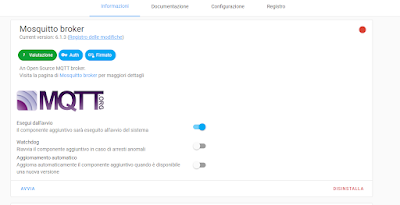




















.png)





Commenti
Posta un commento